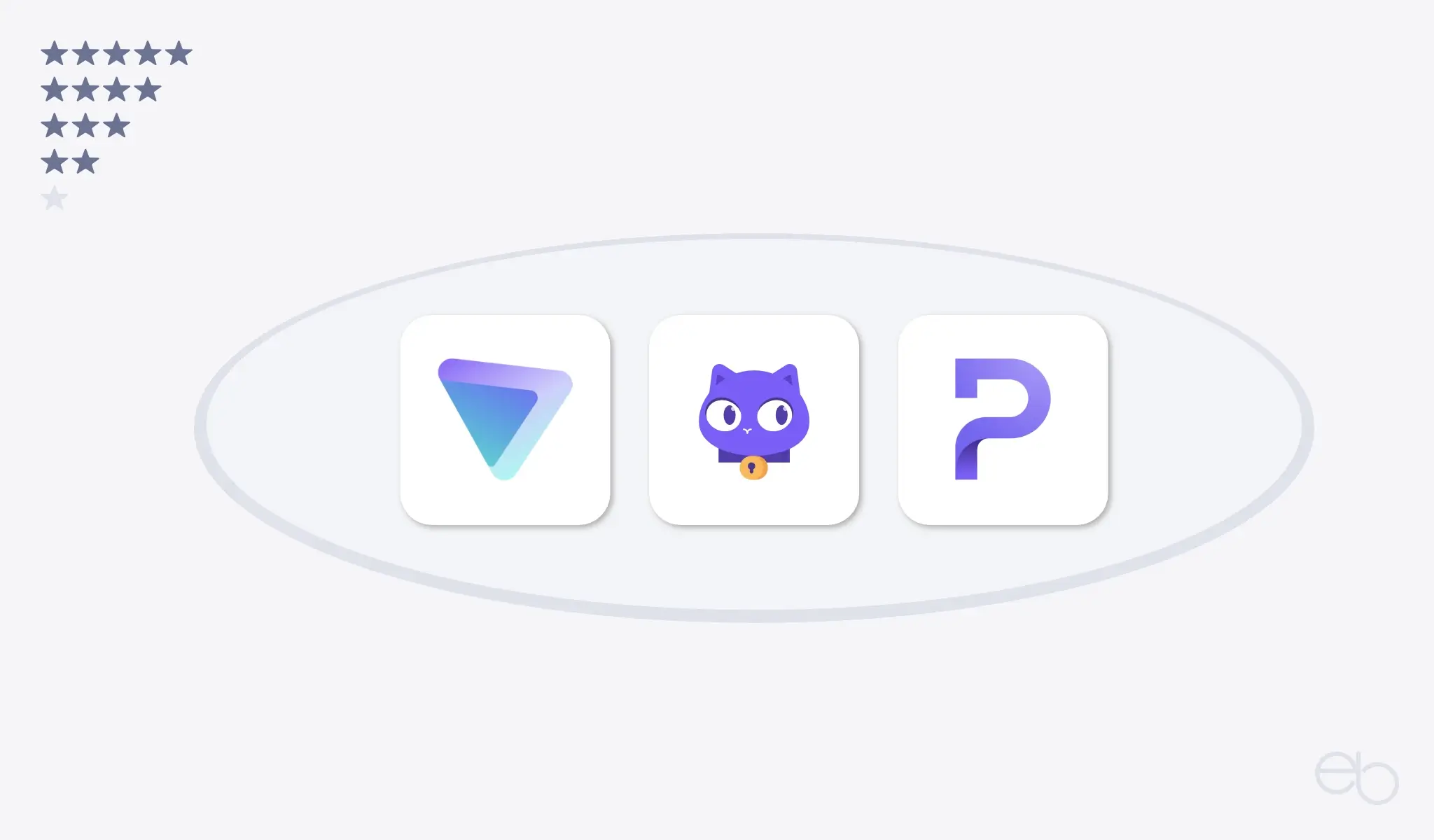Vor allem im privaten Bereich hat bei der Wahl von Programmen häufig die Bequemlichkeit einen höheren Stellenwert als Sicherheit und Datenschutz. So werden besonders bei Cloud-Diensten überwiegend die genutzt, die mit den Betriebssystemen verknüpft sind oder solche, die kostenlos sind. Die Produkte von Proton wie beispielsweise Proton Drive zeigen, dass sich Privatsphäre und Benutzerfreundlichkeit nicht ausschließen müssen.
Lesezeit: ca. 25 Minuten
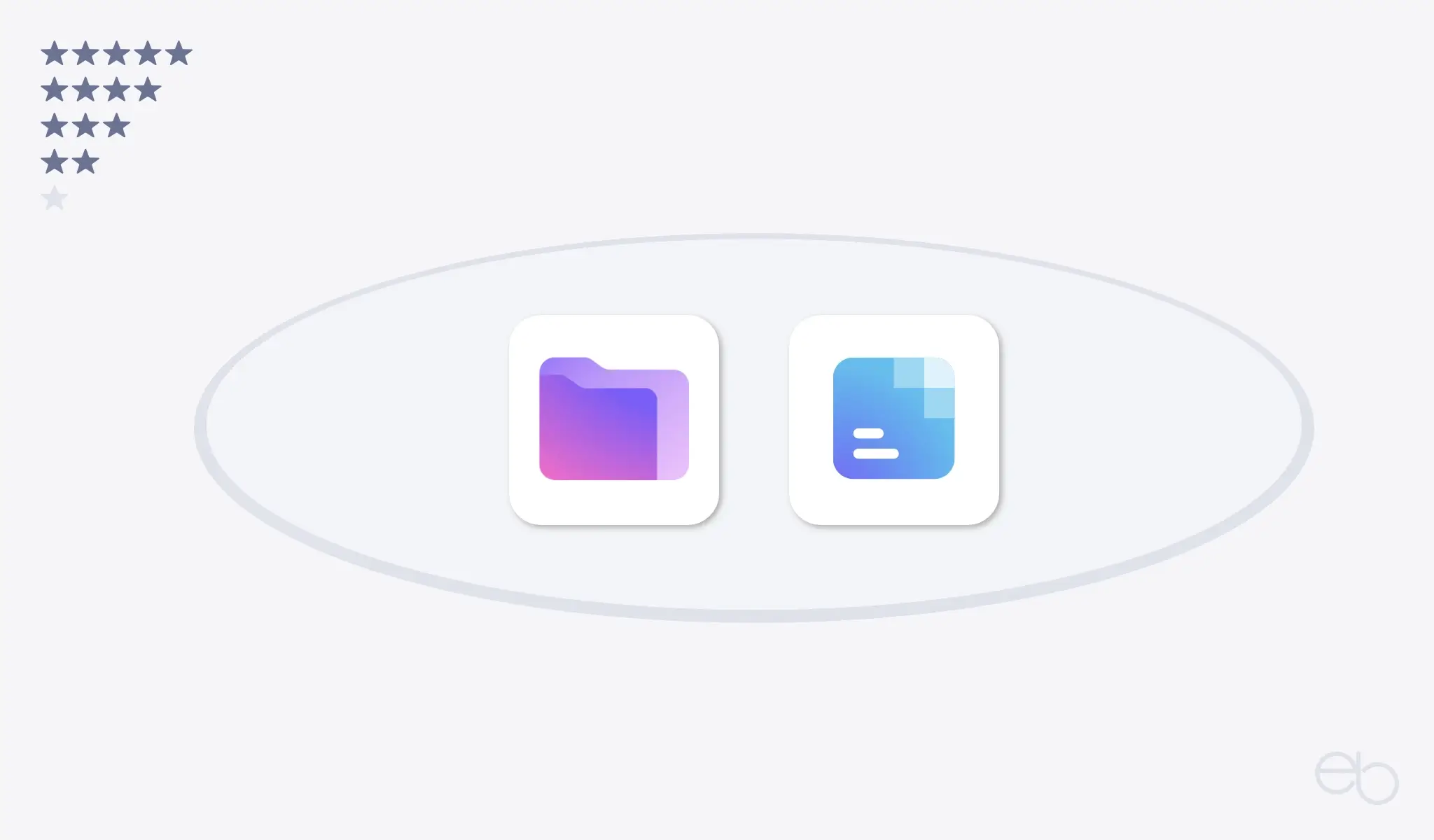
Proton Drive gegen Google -, iCloud- und One Drive
Der Anbieter von Proton Drive hat seinen Sitz in der Schweiz. Deine Daten werden dort und in Zukunft auch in Deutschland und Norwegen Ende-zu-Ende verschlüsselt gespeichert, so dass selbst Proton Mitarbeiter sie nicht einsehen können. Zwar ist die Schweiz (noch) kein Mitglied der EU, aber hinsichtlich der Datenschutzgesetzgebung als mindestens ebenbürtig anzusehen. Alle Apps sind Open Source. Die Aktiengesellschaft, deren Hauptaktionär die gemeinnützige Proton Foundation ist, finanziert sich ausschließlich über die Abonnements der Pro- und Business-Varianten sowie Spenden. Die Privatsphäre durch das Zero-Knowledge-Prinzip und die Werbefreiheit gelten in gleichem Maße für die Abonnements wie für die kostenlosen Angebote.
- Proton versus US-Software
- Anmeldung bei Proton Drive
- Verwendung von Proton Drive
- Fotos in Proton Drive
- Bewertung – Proton Drive
- Proton Docs
- Bewertung – Proton Docs
- Proton Drive – Zusammenfassung
- Weitere Proton Reviews
Proton versus US-Software
Anders sieht das bei US-Software aus. Da die Anbieter ihren Hauptsitzes in den USA haben, unterliegen sie primär der dortigen Gesetzgebung. Die, in den USA, geringeren Anforderungen an den Datenschutz und der, den Behörden gewährte, einfachere Zugriff auf die gespeicherten Daten hat auch Auswirkungen auf die Server innerhalb der EU. Zwar sichern die Unternehmen Benutzern in der EU zu, die EU-Standards einzuhalten, aber nicht zuletzt aufgrund des Cloud Acts ist dies nicht wirksam umsetzbar. Hinzu kommt die eingeschränkte Kontrolle der Benutzer über ihre Daten beziehungsweise die sehr begrenzte Möglichkeit, ihre Rechte durchzusetzen.
Darüber hinaus sind nicht alle Daten und Cloud-Inhalte lückenlos verschlüsselt. Alle US-Anbieter können nicht nur auf viele Benutzerdaten zugreifen, vor allem Google und Microsoft tun dies auch. Das ergibt sich schon aus ihren Finanzierungsmodellen. Beide Unternehmen generieren ihre Einnahmen nicht nur aus den Abonnements ihrer Software, sondern auch über die Auswertung von Kundendaten für personalisierte Werbung sowie durch eine sonstige Vermarktung deiner Daten. Der zunehmende Einsatz von KI verstärkt die Problematik noch. Apple achtet die Privatsphäre seiner Kunden deutlich besser, da es seine Einnahmen mit dem Verkauf seiner Geräte und Dienstleistungen erzielt und keine Kundendaten vermarktet.
Mehr dazu findest du in meinem Beitrag über Proton Mail.
Anmeldung bei Proton Drive
Meistens dient Proton Mail als Einstieg, aber du kannst auch Proton Drive alleine nutzen. In beiden Fällen rufst du zunächst die Website von Proton Drive in deinem Browser auf und erstellst ein kostenloses Konto. Falls du bereits eine andere Anwendung von Proton verwendest, meldest du dich auf der Website direkt mit deiner E-Mail-Adresse und dem zugehörigen Passwort an.
Anschließend erscheint die Startseite, deren Gestaltung sich nicht wesentlich von der anderer moderner Cloud-Dienste unterscheidet. In der linken Seitenleiste siehst du zunächst neben dem Logo ein Vier-Kästchen-Symbol. Dahinter verbirgt sich der Zugriff auf alle anderen Proton Produkte, so dass du mit einem Klick von einer Anwendung zu einer anderen wechseln kannst. Ein Klick auf den plus Neu-Button öffnet ein Menü mit folgenden Optionen: Datei hochladen, Ordner hochladen, neuen Ordner oder neues Dokument erstellen. Unterhalb des Buttons folgt das eigentliche Menü:
- Meine Dateien: Verzeichnis aller Ordner und Dateien, die du in Proton Drive gespeichert hast.
- Computer: Direktes Herunterladen von Apps für dein Betriebssystem.
- Fotos: Alle von dir oder von deinem Smartphone automatisch hochgeladenen Fotos.
- Geteilt: Liste der Links, die du zum Teilen von Dateien oder Ordnern erstellt hast sowie ein Button zum Erstellen eines neuen Links.
- Mit mir geteilt: Liste aller Dateien oder Ordner, die andere mit dir geteilt haben.
- Papierkorb: Gelöschte Dateien oder Ordner landen zuerst im Papierkorb, wo du sie dann endgültig aus der Cloud entfernst.
Am unteren Rand dieser Seitenleiste erfährst du, wie viel Speicherplatz dir insgesamt zur Verfügung steht und wie viel davon aktuell belegt ist. Falls du Proton Drive nicht nur als Einzelanwendung nutzt, sondern ein größeres Abonnement gebucht hast, bezieht sich die angegebene Größe des Speicherplatzes immer auf alle im Abo enthaltenen Produkte. Infolgedessen verringern beispielsweise auch deine nicht endgültig gelöschten E-Mails den dir zur Verfügung stehende Speicherplatz. Nachdem du Dateien oder Ordner nicht nur gelöscht, sondern auch aus dem Papierkorb entfernt hast, kann es bis zu drei Stunden dauern, bis der verwendete Speicherplatz entsprechend angepasst ist.
Über die beiden Symbole in der rechten Seitenleiste hast du wie bei Proton Mail direkten Zugriff auf deine Kontakte und deine Kalendereinträge.
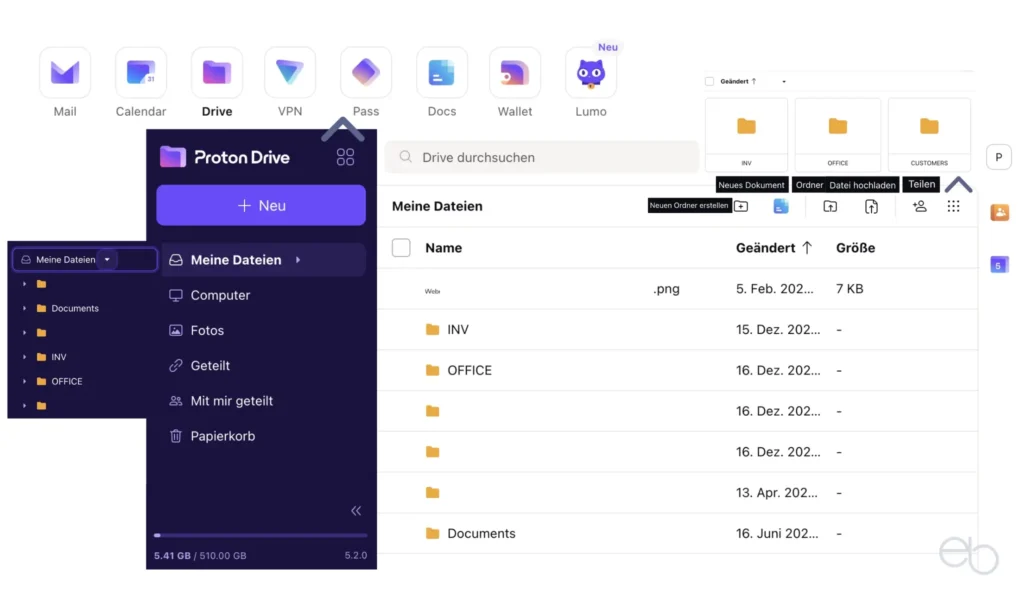
Allgemeine Einstellungen
Generell ist es immer sinnvoll, sich bei neuen Apps oder Programmen zuerst die Einstellungen anzusehen und gegebenenfalls anzupassen – so auch bei Proton Drive. In der Kopfzeile des Startfenster befindet sich links das Eingabefeld für die Suche und auf der rechten Seite ein Zahnrad-Symbol, über das du zunächst die rechte Seitenleiste öffnest. Oberhalb der Auswahl des Farbschemas öffnest du mit einem Klick auf den Button Alle Einstellungen den Bereich, wo du die unterschiedlichen Anpassungen und Einstellungen für Proton Produkte generell sowie speziell für Proton Drive vornimmst (siehe auch Abbildung 2, rechts).
Auf dem Dashboard erscheinen zuerst die Tarife, deine Abonnements, Zahlungsmethoden, Guthaben, gegebenenfalls dein Gutscheincode und deine Rechnungen. Danach hast du die Möglichkeit, die Benachrichtigungen für E-Mail-Abonnements, Produkt-Updates und solche in der App anzupassen sowie dein Abonnement zu kündigen. Unter Wiederherstellung gibst du die notwendigen Informationen zur Konten- und Datenwiederherstellung ein und kannst dein Passwort zurücksetzen. Hinter dem Menüpunkt Konto und Passwort verbergen sich folgende Einstellungen:
- Anzeigenamen und das zugehörige Passwort ändern,
- den Zwei-Passwort-Modus einrichten,
- eine Zwei-Faktor-Authentifizierung mittels App (beispielsweise dem Proton Authenticator) oder Sicherheitsschlüssel aktivieren sowie
- Konto löschen.
Die Menüpunkte Sprache und Zeit sowie Aussehen ermöglichen es, die Standard-Sprache, das Zeitformat und den Tag, an dem die Woche bei dir beginnen soll, festzulegen. Des Weiteren passt du das Farbschema sowie die Schriftart und -größe an deine Wünsche an und kannst Standard-Bildlaufleisten verwenden und / oder Animationen zulassen.
Sicherheit und Datenschutz
Als erstes solltest du Proton Sentinel aktivieren (nur in den kostenpflichtigen Varianten möglich). Es erhöht den Schutz deiner Proton Konten vor böswilligen Angriffen und Bedrohungen. Auch das Aktivieren des Dark Web Monitorings ist sinnvoll, da es dein Konto überwacht und dich informiert, ob deine persönlichen Daten gefährdet sind oder bereits missbraucht wurden. Ob du zusätzlich zu der Information auf dieser Seite auch noch eine Benachrichtigung per E-Mail erhalten möchtest, liegt bei dir.
Darunter findest du Informationen zu deinen Sitzungen. Die Liste zeigt, mit welcher App du dich an welchem Tag bei einem deiner Proton Dienste angemeldet hast. Außerdem kannst du Sitzungen auswählen und widerrufen. Wenn du dich in den Apps nach der Nutzung nicht direkt wieder abmeldest, läuft die Sitzung automatisch nach 60 Tagen aus. Dann musst du dich in jedem Fall wieder neu anmelden. Die Aktivitätsüberwachung dient zur Information, ob, wann und auf welchem Gerät eine Authentifizierung erfolgreich war. Falls du detailliertere Ereignisse sehen möchtest, werden auch deine IP-Adresse, der Standort und der Ursprungs-Internetanbieter aufgezeichnet.
Als letztes hast du die Möglichkeit, das Sammeln von Diagnosedaten und Absturzberichten zu erlauben oder zu untersagen. Die Optionen unter Importieren mit Easy Switch beziehen sich auf das Importieren von Nachrichten, Kontakten und Kalendern von externen Anbietern, wo bei nur die beiden letzten in Proton Drive direkt integriert sind.
Wichtig für die Nutzung von Proton Drive ist jedoch der Versionsverlauf. Um dem Verlust wichtiger Daten vorzubeugen, speichert Proton Drive nach jeder Datei-Änderung ältere Versionen dieser Datei. In diesen Einstellungen legst du fest, ob und wie lange ältere Versionen gespeichert bleiben sollen: Gar nicht, 7, 30, 180 oder 365 Tage oder 10 Jahre. Nach Ablauf des gewählten Zeitraums, werden die entsprechenden Versionen automatisch gelöscht.
Verwendung von Proton Drive
Der Mittelteil der Startseite ist der Ausgangspunkt für alle Interaktionen mit Proton Drive. Unterhalb der Kopfzeile befindet sich die Bearbeitungsleiste, deren Optionen sich abhängig vom Bereich, in dem du dich bewegst, verändern können. Links ist der Bereich angegeben, in dem du dich gerade befindest, zum Beispiel Meine Dateien. Rechts davon siehst du sechs Symbole:
- Neuen Ordner anlegen,
- neues Dokument erstellen – siehe » Proton Docs,
- einen Ordner hochladen
- eine Datei hochladen
- die Teilen-Funktion sowie
- Wechseln der Darstellung von Liste zu Raster.
Um eine Datei oder einen Ordner hochzuladen, klickst du auf das entsprechende Symbol und es öffnet sich ein kleines Fenster:
- Klicke auf den Ort auf deinem Gerät, wo sich die gewünschten Elemente befinden,
- markiere ein oder mehrere Elemente und
- klicke auf Öffnen.
Nachdem das Hochladen begonnen hat, erscheint unten ein kleines Fenster, in dem du den Ladevorgang anhand eines Ladebalkens verfolgen kannst. Wenn du mehrere Dateien auf einmal hoch lädst, siehst du hier auch den Status – eingereiht, hochgeladen oder fehlgeschlagen. Oben im Fenster wird die Anzahl der hochgeladenen Dateien sowie gegebenenfalls der prozentuale Anteil der bereits geladenen KB oder MB an der zu ladenden Gesamtgröße angezeigt. Mittels des Menüs darunter kannst du auch die gerade aktiv ladenden Dateien, die abgeschlossenen sowie die fehlgeschlagenen Ladeversuche als separate Liste anzeigen lassen. Rechts daneben hast du die Möglichkeit den Ladeprozess zu pausieren, zu stoppen oder erneut anzustoßen. Ein Klick auf das X oben rechts schließt das Fenster.
Anschließend befindet sich die neue Datei oder der Ordner im Hauptverzeichnis oder dem Unter- / Ordner, in den sie hoch geladen wurden. In der Datei-Zeile stehen neben dem Dateinamen das Änderungsdatum und die Dateigröße, bei Ordnern ist keine Dateigröße angegeben.
Dateien in Proton Drive
Im Gegensatz zu vielen anderen Clouds für Privatkunden ist bei Proton Drive die Größe einer einzelnen, hochzuladenden Datei nur in der kostenlosen Variante auf 5 GB begrenzt. Bei den bezahlten Varianten gibt es kein Limit. Proton Drive ermöglicht eine Vorschau zahlreicher Datei-Formate. Systemabhängig werden insbesondere in Apps, aber auch in manchen Browsern möglicherweise nicht alle aufgeführten Formate unterstützt.
- TXT, DOCX (nicht RTF, pages, numbers), PDF, alle MIME sowie JavaScript Arten und Anwendungen, alle TypeScript Arten
- Fotos: APNG, BMP, GIF, ICO, JPEG, PNG, SVG, XML, WebP (browser-abhängig), AVIF (moderne Browser), HEIC (nicht alle Geräte und Browser), JPEGXL (nur Apple)
- Videos: MP4, MOV, AVI, MKV, WMV
Das Vorschaufenster öffnest du mittels eines Doppelklicks auf den Datei-Namen. Hier kannst du sie nicht nur ansehen, sondern zum besseren Lesen vergrößern oder verkleinern, an die Seite anpassen oder drehen. Darüber hinaus ist es möglich, die Datei herunter zu laden, zu drucken oder über die Drei-Punkte rechts zur Zwei-Seiten-Ansicht umzuschalten sowie die Dokumenteneigenschaften anzeigen zu lassen. Über das Symbol in der Kopfzeile teilst du die Datei und ein Klick auf das X ganz rechts oben schließt du das Fenster wieder.
Wenn du den Cursor über eine Datei-Zeile bewegst, erscheint rechts ebenfalls ein Drei-Punkte-Symbol. Nach einem Klick darauf, öffnet sich ein Dropdown-Menü mit folgenden Optionen:
- Vorschau
- Herunterladen oder Teilen
- In Ordner verschieben, umbenennen oder Details
- Den Versionsverlauf anzeigen
- In den Papierkorb verschieben
Falls du dich für das Raster-Layout entschieden hast, erreichst du dieses Menü, indem du den Cursor über die Zeile unterhalb des Datei- oder Ordnersymbols bewegst und rechts neben dem Namen auf die drei Punkte klickst. Angaben zum Änderungsdatum und zur Dateigröße findest du in diesem Fall unter dem Menüpunkt Details.
Ordner
Im Gegensatz zu Dateien öffnet ein Doppelklick auf den Namen eines Ordners kein Vorschaufenster, sondern den Ordner selbst. Es erscheint das Verzeichnis aller darin enthaltener Dateien und Unterordner. In der Bearbeitungszeile werden hinter dem Ausgangsbereich jeweils die anschließend geöffneten Unterbereiche angezeigt, so dass du mit einem Klick in einen zuvor geöffneten oder den Ausgangsbereich zurückkehren kannst. Außerdem gibt es noch einen Unterschied beim Drei-Punkte-Dropdown-Menü in der Ordnerzeile. Hier hast du nur die folgende Auswahl:
- Herunterladen oder Teilen
- In Ordner verschieben, umbenennen oder Details
- In den Papierkorb verschieben
Teilen-Funktion
Unabhängig davon, ob du eine einzelne Datei oder einen Ordner teilen möchtest, ist das Prinizip bei Proton Drive dasselbe. Zunächst klickst du auf Teilen und es öffnet sich ein kleines Fenster. Im oberen Teil fügst du Personen oder Gruppen zum Teilen hinzu und wählst zwischen Bearbeiter oder Betrachter. Dies ist vor allem für die Zusammenarbeit in Teams nützlich.
Für das (einmalige) Teilen ignorierst du den oberen Teil des Fensters und erstellst unten einen öffentlichen Link. Auch hier hast du die Wahl, ob jeder Empfänger des Links die Funktion eines Betrachters oder Bearbeiters haben soll. Wenn du oben auf das Zahnrad-Symbol klickst, kannst du zusätzlich ein Ablaufdatum und ein Link-Passwort festlegen. Am Ende kopierst du den Link und kannst ihn weitergeben.
Sobald du für eine Datei oder einen Ordner einen Teilen-Link erstellt hast, erscheint neben dem freigegebenen Element rechts ein Personensymbol. Damit siehst du bei Proton Drive auf einen Blick, welche Elemente du geteilt hast. Um die Freigabe zu beenden, klickst du darauf und es öffnet sich wieder das oben beschriebene Fenster. Du klickst erneut auf das Zahnrad, dann auf Teilen beenden, speicherst die Änderung und bestätigst dies noch einmal. Deine Datei ist über diesen Link von anderen nicht mehr aufrufbar.
Falls du bereits weißt, wo sich das Element befindet, dass du freigeben möchtest, gibt es bei Proton Drive noch eine weitere Option. Du klickst in der Meine Dateien-Zeile (siehe « Verwendung von Proton Drive) auf das plus-Person-Symbol. Daraufhin wird dir das Verzeichnis aller in Proton Drive gespeicherten Elemente angezeigt. Bei Ordnern befindet sich links neben dem Ordner-Symbol ein Dropdown-Menü, über das du die im Ordner enthaltenen Unterordner und Einzeldateien erreichst. Du wählst das gewünschte aus und verfährst, wie im ersten Absatz beschrieben.
Fotos in Proton Drive
Natürlich könntest du Fotos und Videos auch als Einzeldateien oder als Ordner hochladen und im Hauptverzeichnis oder einem normalen Ordner speichern. Jedoch bietet dir Proton Drive dafür einen eigenen Speicherbereich an. Dieser ist etwas anderes aufgebaut und der Unterschied fällt direkt beim Öffnen von Fotos schon ins Auge. Alle Fotos sind wesentlich größer als Galerie dargestellt, durch die du schnell und einfach scrollen kannst. Das vereinfacht auch das Auffinden bestimmter Bilder deutlich.
Unterhalb der bereits oben beschriebenen Kopfleiste befindet sich hier eine Zeile, in der du zwischen Fotos und Alben wechselst sowie rechts mit einem Klick auf plus Fotos neue Elemente hinzufügst. Darunter folgt ein Menü mit folgender Auswahl:
- Alle: Beim Wechsel in den Fotos-Bereich standardmäßig geöffnet
- Favoriten: Zeigt alle Fotos, die du als Favorit markiert hast (siehe unten)
- Videos
- Live-Fotos
- Serienbilder beziehungsweise Fotoreihen
- RAW: Alle Dateien im Rohdaten-Format
Alle Fotos sind automatisch nach Aufnahmemonat und -jahr sortiert. Wenn du den Cursor rechts neben die Galerie bewegst, erscheint dort ein Zeitstrahl, über den durch einen Klick auf eine Jahreszahl direkt die Fotos des betreffenden Jahres anzeigst.
Fotos verwalten
Grundsätzlich erfolgt das Hochladen von Fotos oder Videos über die Schaltfläche auf der Fotos-Startseite nach dem bereits bei Proton Drive beschriebenen Prinzip. Einen kleinen Unterschied gibt es nur, wenn du zum Verzeichnis » Proton Drive Alben wechselst. Darüber hinaus hast du die Möglichkeit, das automatische Hochladen von Fotos aus der Foto-App auf deinem Smartphone direkt in der Proton Drive App zu aktivieren. Jedoch erfolgt das Hochladen nur, wenn dein Gerät eine Verbindung zum Internet hat. Vorzugsweise geschieht dies, sobald sich dein Gerät in einem aktiven WLAN-Netz eingeloggt hat. Im Mobilfunknetz muss eine ausreichende und stabile Netzqualität vorhanden sein.
Sobald deine Datei hochgeladen ist, kannst du den Cursor über ein Foto bewegen und es erscheint oben links eine Checkbox und rechts ein leeres Herz-Symbol. Mittels der Checkbox markierst du ein oder mehrere Bilder. Daraufhin ändern sich die Optionen in der Bearbeitungsleiste über der Galerie. Links steht die Anzahl der markierten Bilder und rechts wird dir angeboten, das oder die markierten Fotos herunter zu laden, zu teilen, zu einem Album hinzuzufügen oder zu löschen. Ein erneuter Klick auf die Check-Box macht die Auswahl rückgängig. Ein Klick auf das Herz fügt das Bild zu deinen Favoriten hinzu.
Um ein Foto in einem eigenen Fenster anzuzeigen, klickst du auf das Foto. Oberhalb des Bildes siehst du links den Namen sowie Datum und Uhrzeit des Hochladens. In der Mitte der Zeile wird angegeben, um welches Bild von wie vielen Bildern es sich handelt. Mit einem Klick auf einen der Pfeile links und rechts davon zeigst du die vorhergehenden oder folgenden Bilder der Galerie an. Rechts gibt es fünf Symbole:
- Download-Pfeil
- Info-Button: Details der Datei sowie die Angabe, ob sie durch eine Signatur verifiziert ist
- plus Person-Symbol zum Teilen der Datei
- Herz, um das Bild zu favorisieren (siehe oben)
- X zum Schließen des Fensters
Unterhalb des Bildes hast du die Möglichkeit, die Darstellung prozentual zu verkleinern oder zu vergrößern.
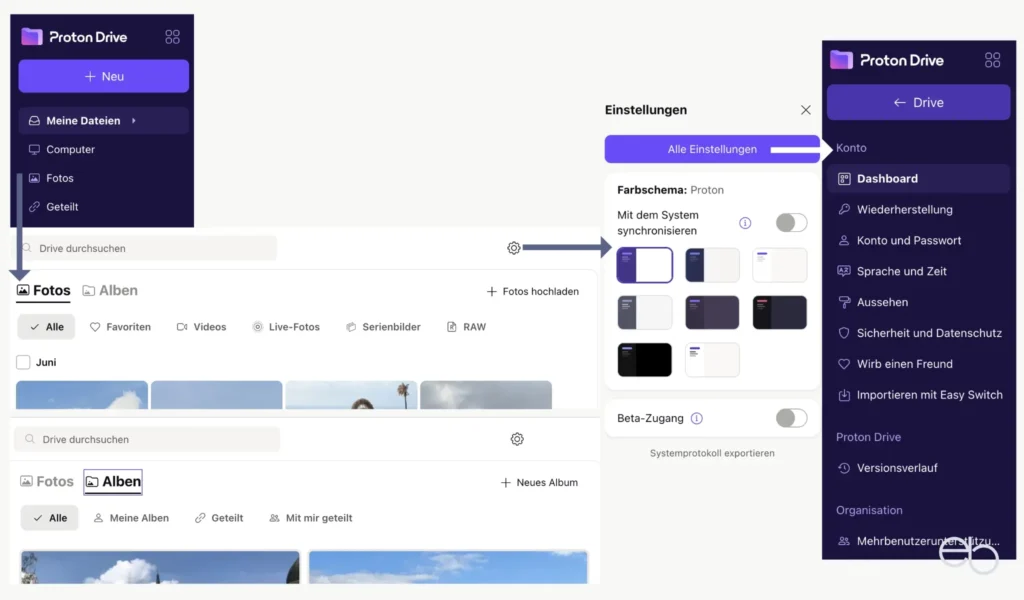
Proton Drive Alben
Vergleichbar mit den Foto-Apps auf deinen Geräten bietet Proton Drive nicht nur die Galerie-Ansicht an, sondern auch das Sortieren der Fotos in Alben. Nachdem du auf der Startseite Alben ausgewählt hast, öffnet sich eine Seite mit einem etwas veränderten Erscheinungsbild. Die Kopfzeile ist dieselbe wie in der Fotos-Ansicht, darunter lädst du über die Schaltfläche rechts jedoch keine Dateien hoch, sondern du erstellst ein neues Album. In der folgenden Zeile wechselst du von der Standard-Ansicht Alle zu
- Meine Alben: Falls du Proton Drive im Team benutzt und auch andere Alben dort speichern, erscheinen hier nur deine Alben
- Geteilt: Alben, die du für andere freigegeben hast
- Mit mir geteilt: Alben, die andere für dich freigegeben haben
Umgang mit Alben
Im Verzeichnis der Alben erscheint für jedes Album ein Titelbild, darunter der Name des Albums, die Anzahl der enthaltenen Elemente sowie rechts ein Drei-Punkte-Menü. Über dieses kannst du das Album umbenennen, teilen oder löschen. Alben sind in der Reihenfolge dargestellt, in der sie erstellt wurden – das älteste zuerst, das neueste zuletzt.
Ein Klick auf das Titelbild öffnet das betreffende Album. In der Bearbeitungsleiste über deinen Fotos kommst du über den Pfeil links zurück zum Verzeichnis mit allen Alben. Rechts hast du vier Schaltflächen:
- plus Fotos hinzufügen: Hierüber lädst du Fotos in das gerade geöffnete Album hoch.
- Pfeil nach unter – Herunterladen: Zum Herunterladen des gesamten Albums.
- plus Person: Teilen des Albums
- More: Details ansehen oder Löschen des Albums.
Unterhalb der auf das gesamte Album bezogenen Bearbeitungsleiste erscheint nun links das Titelbild und rechts davon der Name, das Datum, an dem es erstellt wurde, die Anzahl der Einträge sowie darunter ein Icon als Kennzeichen für den Cloud-Bereich / Besitzer und wiederum ein Teilen-Button. Die Bilder innerhalb eines Albums sind wie bei Fotos als Galerie dargestellt und automatisch nach Aufnahmemonat und -jahr sortiert.
Beim Bewegen des Cursors über ein Bild erscheinen auch wieder die bekannte Checkbox und das Herz-Symbol – siehe unter « Fotos verwalten. Allerdings hast du hier noch die Optionen Als Titelbild festlegen sowie Aus dem Album löschen. Das Foto wird folglich nicht komplett aus Proton Drive entfernt, sondern nur aus dem jeweiligen Album.
Nach einem Klick auf eines der Fotos öffnet sich dieses in einem eigenen Fenster mit denselben, bereits unter Fotos beschriebenen Optionen. Dennoch gibt es einen kleinen Unterschied. Oberhalb des Bildes rechts befindet sich vor dem X zum Schließen des Fensters noch ein kleines Ordner-Symbol. Mit einem Klick darauf wird das angezeigte Foto als Titelbild für das zugehörige Album eingesetzt. Um dieses zu ändern, öffnest ein anderes Bild und klickst wiederum auf das Ordner-Symbol.
Um Fotos zu einem Album hinzuzufügen, öffnest du das betreffende Album und klickst oben über der Galerie des Albums auf die entsprechende Schaltfläche: Die Galerie mit allen Fotos erscheint. Nun hast du zwei Möglichkeiten:
- Entweder du markierst eines oder mehrere der Bilder aus dem Gesamtverzeichnis und
- klickst dann auf den Button Hinzufügen oder
- du klickst auf Vom Computer hochladen und verfährst wie bereits unter Fotos erläutert.
Anschließend erscheint jeder Neuzugang sowohl in dem betreffenden Album als auch in der Galerie mit allen Fotos.
Bewertung – Proton Drive
+ + + + +
Sicherheit und Datenschutz, Funktionen, Synchronisierung, Benutzerfreundlichkeit,
+ + + +
Datenerfassung über die iOS-App [1]
+ + +
Datenerfassung über die Android-App [2]
[1] Diagnose – nicht mit dir verknüpft;
[2] Geräte- oder andere IDs, Absturzprotokolle und Diagnosedaten, App-Aktivitäten, Name, E-Mail-Adresse und Telefonnummer sowie Kontakte (vermutlich auf Google zurückzuführen). Die Daten werden bei der Übertragung verschlüsselt und es werden keine Daten mit Drittunternehmen geteilt.
Preise von Proton
Proton Drive steht kostenlos zur Verfügung – allerdings mit folgenden Limitierungen:
Proton Drive Free: 1 Benutzer, 5 GB Speicherplatz, Editor für Online-Dokumente.
Drive Plus für 1 Benutzer – 3,99 Euro pro Monat: 200 GB Speicherplatz, Editor für Online-Dokumente, vorherige Dateiversion wiederherstellen.
Proton Unlimited für 1 Benutzer – 9,99 Euro pro Monat: 500 GB Speicher, Editor für Online-Dokumente, vorherige Dateiversion wiederherstellen plus 15 zusätzliche E-Mail-Adressen, Proton Sentinel, erweiterter Schutz von Konten. Inbegriffen sind VPN und Proton Pass.
Proton Duo für 2 Benutzer – 14,99 Euro pro Monat: 1 TB Speicher, Editor für Online-Dokumente, vorherige Dateiversion wiederherstellen plus 30 zusätzliche E-Mail-Adressen, erweiterter Schutz von Konten. Inbegriffen sind VPN und Proton Pass.
Darüber hinaus werden noch Proton Family für bis zu 6 Personen für 23,99 Euro pro Monat sowie Business-Versionen angeboten. Preisangaben bei jährlicher Zahlung; Stand August 2025.
Proton Drive – Download-Links
Du kannst über jeden Browser auf Proton Drive zugreifen. Außerdem bietet Proton die Installation von Apps für folgende Systeme an: macOS, Windows, Linux, iOS, iPadOS und Android.
Auf dem PC legt Proton einen eigenen Ordner an, auf den du beim Mac über ein Symbol in der Taskleiste auf deinem Desktop zugreifst. Nach dem Klick erscheint ein kleines Fenster, in dem du oben den bereits belegten und den noch verfügbaren Speicherplatz siehst. Darunter sind deine zuletzt bearbeiteten Ordner und Dateien aufgelistet. Darüber hinaus wird hier angezeigt, ob ein Update verfügbar ist, welches du direkt über die Schaltfläche installierst.
Am Ende befinden sich drei Symbole: Proton Ordner öffnen, Proton Drive online aufrufen sowie zusätzlichen Speicherplatz erwerben, indem du ein höherwertiges Abonnement abschließt. Über die erste Schaltfläche erreichst du deinen lokalen Ordner, wo du Dateien hochladen oder löschen kannst. Anschließend synchronisiert alles mit Proton Drive, so dass die Änderungen auch online und in den Apps aktualisiert werden. Die Inhalte von Fotos und Alben sind jedoch nicht lokal verfügbar. Dafür musst du Proton Drive im Browser aufrufen oder die mobile App verwenden.
Proton Docs
Der Texteditor Proton Docs ist in Proton Drive integriert. Infolgedessen musst du kein Extra-Programm aufrufen oder zusätzliche Apps installieren. Selbstverständlich gelten für den Texteditor diesselben Sicherheits- und Datenschutz-Standards wie für alle anderen Proton Produkte. Alles ist Ende-zu-Ende verschlüsselt. Außerdem werden deine Inhalte nicht von KI ausgewertet oder zum Lernen herangezogen, wie dies beispielsweise bei Microsoft mit dem Copilot der Fall ist.
Die einzige Einschränkung gegenüber Word oder Pages ist, dass du bei Proton Docs nur online Dokumente erstellen und bearbeiten kannst. Jedoch eignet es sich hervorragend für Teams, da die von dir autorisierten Mitglieder nicht nur Zugriff auf die freigegebenen Dokumente haben und sie bearbeiten können, sondern die Zusammenarbeit auch in Echtzeit möglich ist. So sehen alle Beteiligten sofort, was gerade passiert und können dies direkt kommentieren.
Dokumente erstellen
Wie bereits erwähnt, erreichst du die Arbeitsoberfläche von Docs, indem du Proton Drive öffnest. Auf der Startseite klickst du in der Leiste über deinen Dateien auf das blaue Dokumenten-Symbol. Es öffnet sich ein neues Fenster beziehungsweise ein neuer Tab in deinem Browser. Am Kopf des leeren Dokuments steht links ein Platzhalter-Name mit Datum und Uhrzeit. Direkt daneben öffnet ein Klick auf den Pfeil ein Dropdown-Menü mit folgenden Optionen:
- Dokument umbenennen [3] – Neues Dokument – Erstelle eine Kopie – In Ordner verschieben
- Versionsverlauf – Anzahl der Wörter (Zeichen, ohne Leerzeichen, Zeige Anzahl der Wörter)
- In den Papierkorb verschieben
- Drucken – Herunterladen als docx, HTML, txt, md (Markdown) oder pdf
- Als Markdown kopieren
- Hilfe – Proton Drive öffnen
- Hinweis: Ende-zu-Ende verschlüsselt
[3] Bei der Namensänderung öffnet sich das Eingabefeld mit der ursprünglichen Bezeichnung. Diese kannst du komplett löschen oder auch nur den Platzhalter-Namen ersetzen und Datum und Uhrzeit behalten.
Der Hinweis auf die Verschlüsselung erscheint auch neben dem Namen des Dokuments. Rechts in dieser Zeile befinden sich der Teilen-Button sowie eine Sprechblase zum Einblenden der Kommentare.
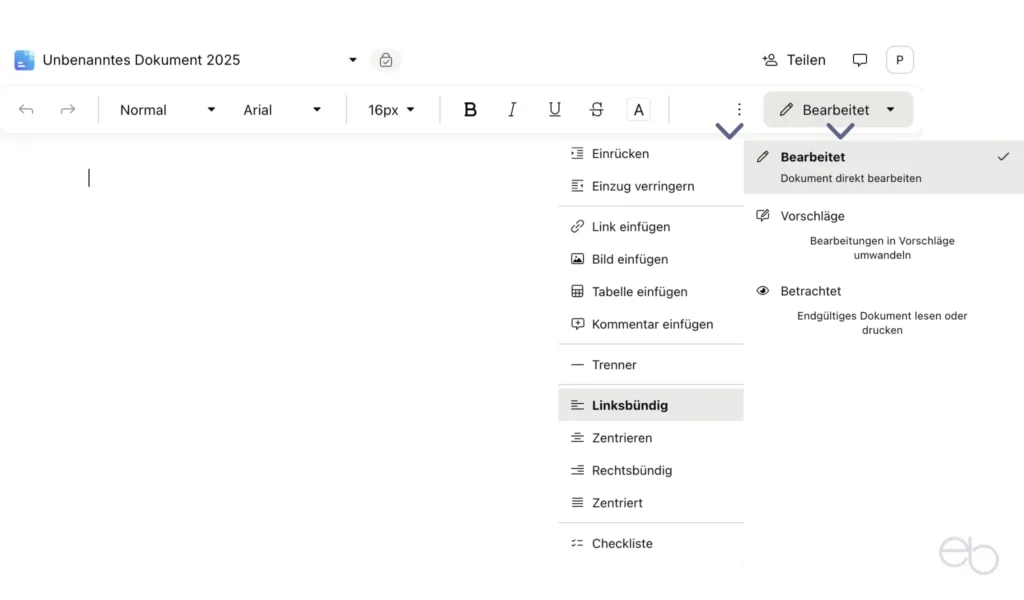
Dokumente bearbeiten
Die Bearbeitungsleiste darunter gleicht weitestgehend der in Word. Ganz links kannst du mittels der Pfeile eine Eingabe zurücksetzen beziehungsweise wiederherstellen. Daneben findest du alle für die Texterstellung und -bearbeitung notwendigen Werkzeuge:
- Text: Normal, H1 (Titel), H2 bis H6 (Überschriften in abnehmender Größe).
- Schriftart: Anzahl und Auswahl sind systemabhängig; Arial ist voreingestellt.
- Schriftgröße: Von 8px bis 60 px.
- Fett (bold, black) – Kursiv (italic) – Unterstrichen – Durchgestrichen
- A – Schrift- und Hervorhebungsfarben: Farbige Schrift auf weißem oder getöntem Hintergrund oder weiße Schrift auf farbigem Hintergrund.
- Einfügen: Link – Abbildung – Tabelle (siehe unten) – Kommentar
- Textdarstellung: Linksbündig, zentriert, rechtsbündig, Randausgleich
- Listen: Checkliste, Aufzählungsliste, Nummerierte Liste, Alphabetisch – A. a. A) a), Römisch
- Code einfügen sowie Zitieren.
Hinter den drei Punkten verbergen sich die Optionen:
- Einrücken
- Einzug verringern
- Trenner einfügen und
- Formatierung entfernen.
Ein Klick auf den Pfeil auf dem Bearbeiten-Button lässt dich wählen, ob du das Dokument direkt bearbeiten, die Bearbeitungen in Vorschläge umwandeln oder das endgültige Dokument lesen und Drucken möchtest.
Tabelle erstellen: Nach dem Einfügen einer Tabelle wird oberhalb eine kleine Bearbeitungsleiste eingeblendet. Dort aktivierst oder deaktivierst du die Kopfzeile und / oder die Kopfspalte. Außerdem verbirgt sich hinter den drei Punkten rechts die Möglichkeit, die Tabelle zu duplizieren oder zu löschen. Sobald du in eine Zeile oder eine Spalte der Tabelle klickst, erscheint links beziehungsweise oben am Tabellenrand ein kleiner Button mit sechs Punkten. Die Optionen in diesem Menü beziehen sich immer auf markierte Zeile oder Spalte:
- Farbe (siehe oben),
- Zeile oben / unten oder Spalte links / rechts einfügen,
- Duplizieren,
- Inhalt löschen und
- Zeile beziehungsweise Spalte löschen.
Jedes Dokument wird nach jedem Bearbeitungsschritt automatisch verschlüsselt gespeichert und zu deinem Datei-Verzeichnis in Proton Drive hinzugefügt. Natürlich kannst du es auch direkt in einen Ordner verschieben – siehe unter « › Dokument erstellen.
Tabellenkalkulationen
Inzwischen hat Proton neben Docs auch noch einen Arbeitsbereich für Tabellenkalkulation in Drive integriert. Mit Sheets hast du alle Optionen, die du schon von Excel oder Numbers kennst, nur eben auf einem deutlich höheren Datenschutz-Niveau. Du kannst nicht nur einfache Berechnungen anstellen, sondern auch
- Budgets berechnen,
- Kundendaten- und Projekte verwalten,
- Tabellen im Team teilen und Arbeitsfortschritte verfolgen,
- deine Daten in Diagramme und Grafiken umwandeln
und anderes mehr. Alles ist Ende-zu-Ende verschlüsselt und du hast trotzdem von allen deinen Geräten Zugriff auf deine Dateien.
Bewertung – Proton Docs und Sheets
+ + + + +
Sicherheit und Datenschutz, Funktionen für Texte und Tabellen, Synchronisierung, Benutzerfreundlichkeit, Zusammenarbeit

Proton Drive – Zusammenfassung
Proton Drive bietet zunächst alles, was du von einem modernen Cloud-Speicher erwartest oder erwarten kannst. Die Verwaltung der Inhalte ist intuitiv, bietet alle notwendigen Funktionen und die Synchronisation erfolgt reibungslos. Dennoch gibt es Unterschiede, die den Dienst gegenüber anderen auszeichnen. Einerseits ist dies der eigene Foto-Bereich, der dich deine Fotos und Video deutlich komfortabler verwalten lässt. Andererseits punktet Proton mit seiner durchgehenden Ende-zu-Ende-Verschlüsselung bei allen Produkten. Kompromisslos sind und bleiben deine Daten immer DEINE Daten. Insbesondere bei den US-Clouds kannst du dich darauf leider nicht verlassen und hast keine echte Kontrolle, was das betreffende Unternehmen einsehen kann und was es damit tut.
Proton Docs und Sheets sind eine gute Ergänzung. Das Erscheinungsbild und die Funktionen gleichen auf den ersten Blick Word und Excel von Microsoft. Aber auch hier bietet Proton weit mehr. Seine volle Stärke zeigt sich vor allem, wenn du Teil eines Teams bist und ihr eventuell auch in Echzeit gemeinsam an Dokumenten arbeiten wollt. Selbstverständlich werden auch alle Eingaben direkt Ende-zu-Ende verschlüsselt, liegen folglich nie offen auf dem Server. Deshalb kannst du sicher sein, dass wirklich nur diejenigen auf deine Dokumente zugreifen können, für die sie freigegeben sind.
Zwar ist Proton Drive keine EU-Alternative im engeren Sinne und es gibt auch einige deutsche Cloud-Dienste wie beispielsweise luckycloud, die vergleichbar großen Wert auf die Wahrung der Privatsphäre ihrer Kunden legen. Dennoch ist Proton Drive zumindest einen Test wert, zumal es eine kostenlose Variante gibt, die du beliebig lange benutzen kannst. Wenn es dir gefällt, entscheidest du dich über kurz oder lang vielleicht doch für ein Abonnement, in das auch weitere Proton Produkte integriert sind. Denn ein nicht zu vernachlässigender Vorteil von Proton ist, dass alle Produkte demselben Prinzip folgen und sich so komfortabel miteinander verbinden lassen.
Weitere Proton Reviews
Proton Mail | Moderner E-Mail-Dienst mit Privatsphäre
Proton Pass, Authenticator, Wallet | Umfassender Review
Proton VPN, Lumo, Meet | Privates bleibt privat
© eb | › Externe Verlinkungen: Dieser Beitrag enthält keine Affiliate-/Partner-Links.